最新下载
热门教程
- 1
- 2
- 3
- 4
- 5
- 6
- 7
- 8
- 9
- 10
《QQ》QID身份卡设置教程
时间:2025-08-07 08:58:01 编辑:袖梨 来源:一聚教程网
QQ的QID身份卡目前已经正式上线了,无论你是不是会员,都可以设置属于自己的QQID,自定义QID哦!那么qqid在哪里设置呢?下面小编也为大家带来了qqqid身份卡设置教程,还不知道怎么弄的小伙伴就快跟小编一起来看看吧!
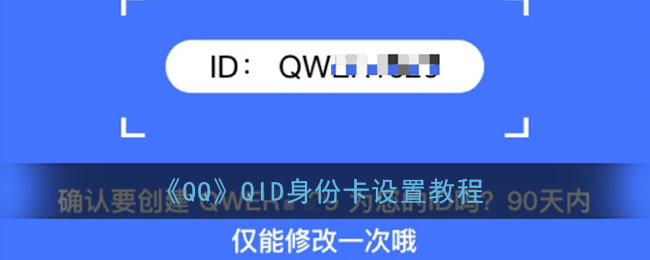
qqid在哪里设置?
1、打开手机QQ,点击头像然后点击侧边栏的“设置”
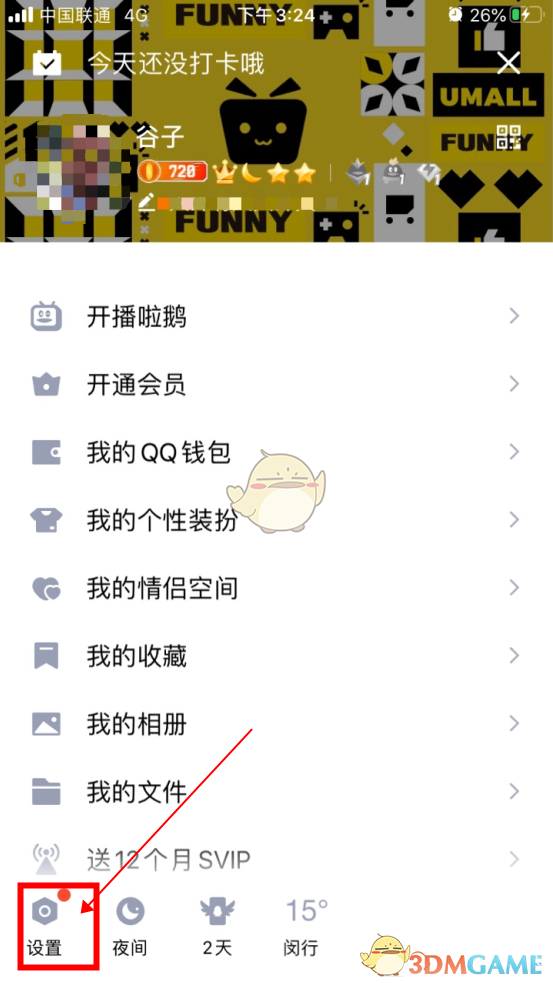
2、在设置界面,点击“账号管理”
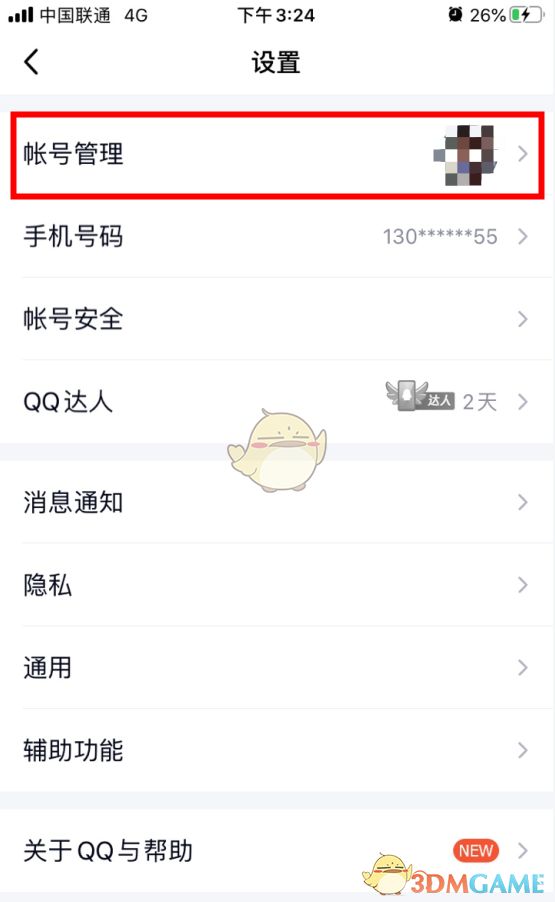
3、进入账号管理界面后,可以看到多了个“QID”选项,点击打开
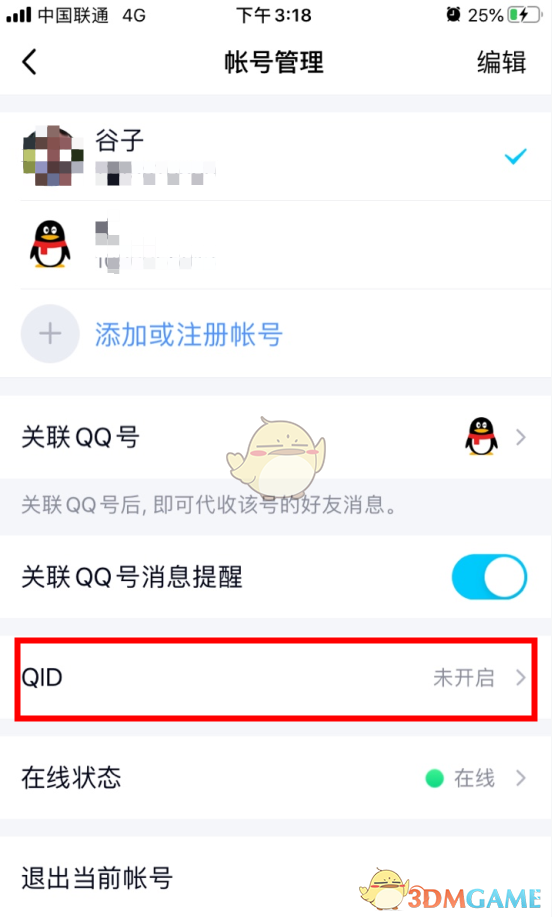
4、进入QID设置界面,点击最下方的“立即设置”
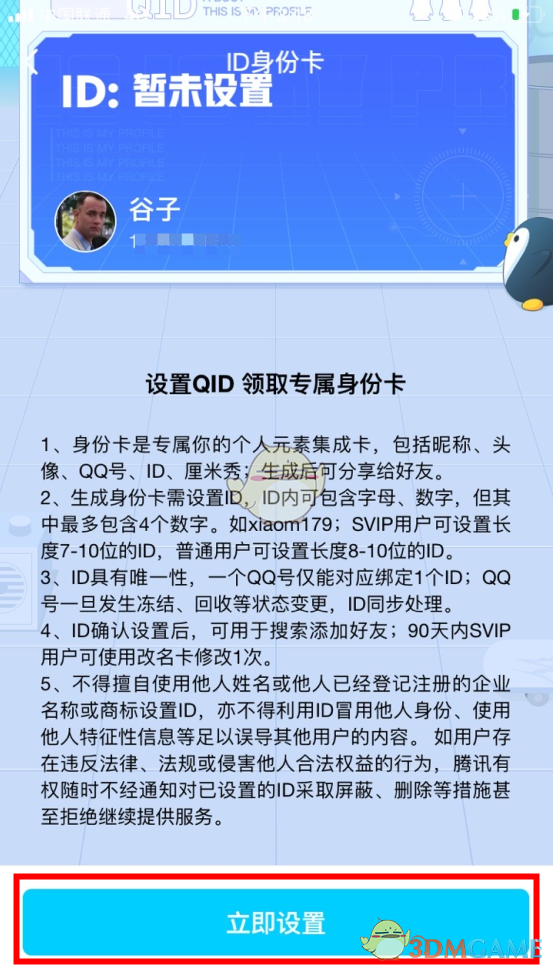
5、在此界面可以设置QID,还可以选择模板,SVIP用户可选择专属模板
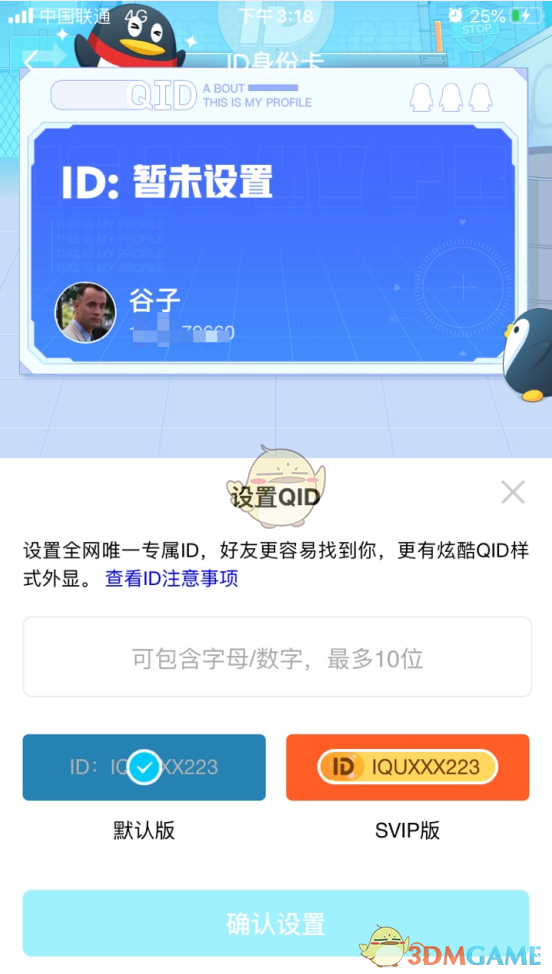
6、设置好QID后,点击“确认设置”,确定创建
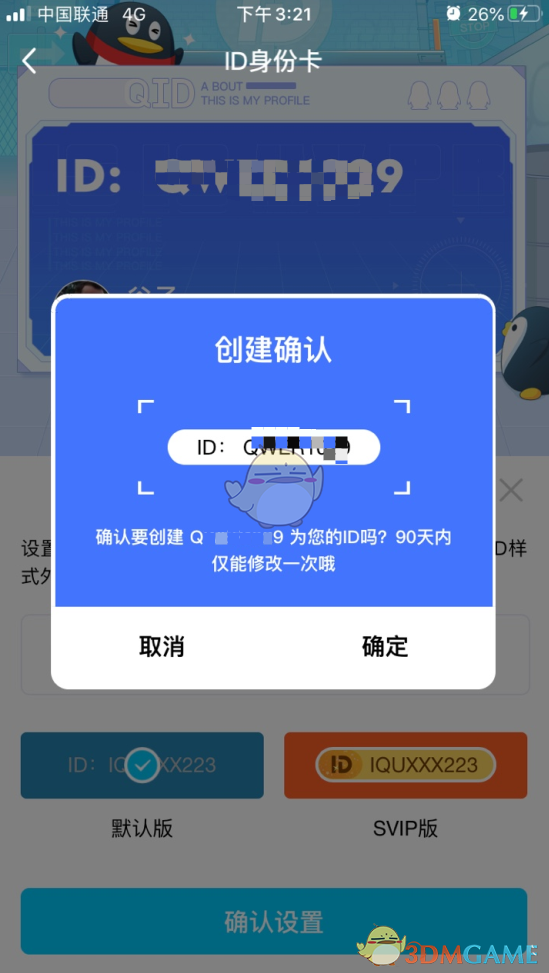
7、然后点击“立即生成”
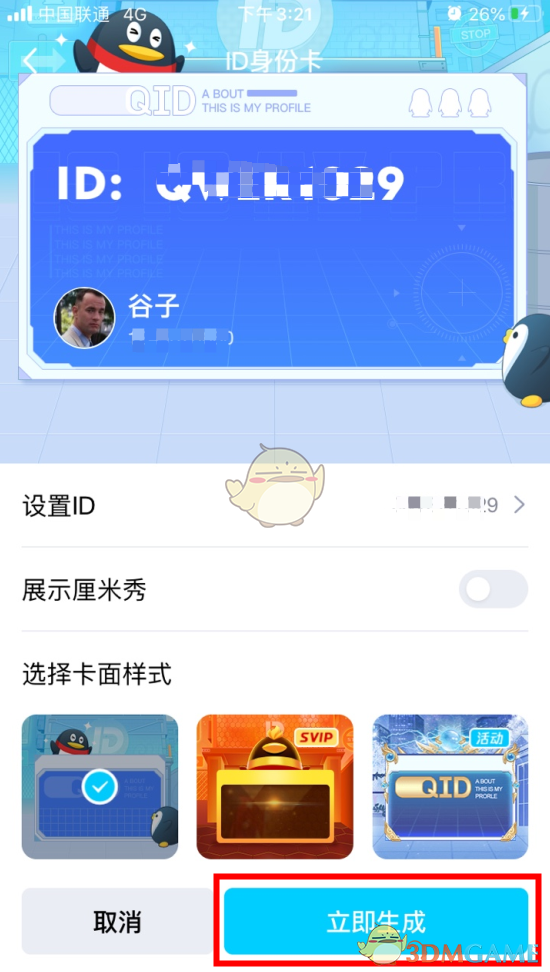
8、设置成功,会出现弹窗提示

9、最后我们在个人信息界面,QQ号后面就可以看到自己的ID了。
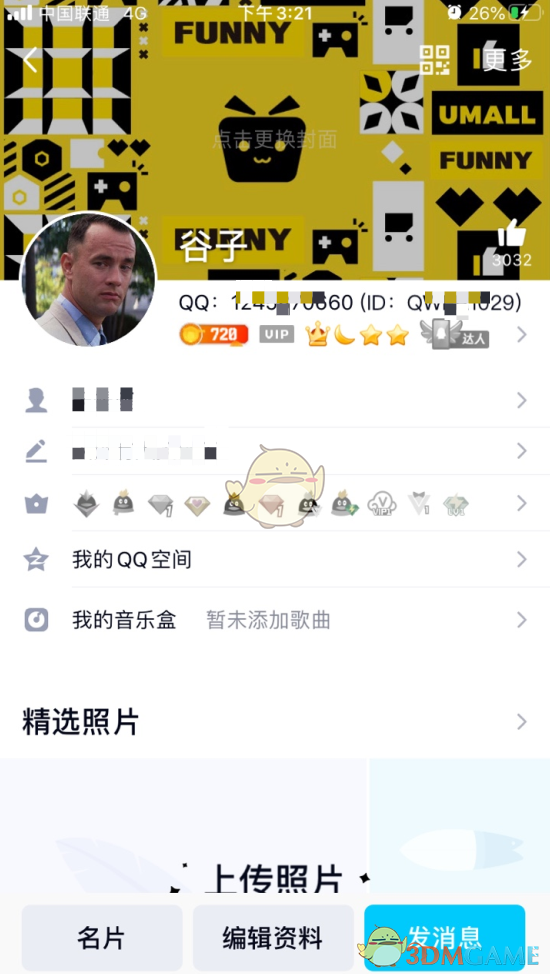
以上就是小编带来的qqid在哪里设置?qqqid设置教程了,更多相关资讯教程,请关注一聚教程手游网。
相关文章
- dnf星辰百变获得方法大全 星辰百变获得方法是什么 11-29
- 我本千金礼包兑换码2023 500钻永久(长期可用)激活码 11-29
- 饥荒食人花种子 饥荒食人花种子怎么用与在哪里种植一览 11-29
- dnf均衡仲裁者出什么 均衡仲裁者奖励汇总 11-29
- 4月24号蚂蚁庄园小鸡课堂 小鸡庄园今日答案 11-29
- dnf均衡仲裁者在哪进 均衡仲裁者深渊怎么开图 11-29














